Par Selena KomezMis à jour le novembre 26, 2018
[Résumé]: Vous recherchez un extracteur de DVD sur iPhone pour convertir des films DVD (protégés contre la copie) et des films (DVD faits maison) en iPhone? Vous trouverez ici le moyen simple de convertir un DVD en vidéo compatible avec le iPhone XS / XS Max / XR / X afin que vous puissiez profiter de vos films DVD préférés sur votre iPhone en toute simplicité.
SOMMAIRE:
La société Apple a créé un iPhone grand écran pour regarder des vidéos, jouer à des jeux, en particulier l'iPhone XS Max, l'iPhone XS, l'iPhone XR, l'iPhone X et l'iPhone 8/7/6 / 6S (Plus), etc. Le grand écran rend ces téléphones phares parfaits pour profiter d'une vie multimédia merveilleuse, nous pouvons regarder des vidéos et des films avec l'iPhone XS Max. Cependant, nous ne pouvons pas lire directement les films DVD sur iPhone. La raison en est que l'iPhone n'a pas de lecteur DVD-ROM ou DVD intégré. Pour lire des films DVD sur iPhone, vous devez d'abord extraire le DVD au format compatible iPhone, puis importer les films convertis sur iPhone pour les lire où vous le souhaitez.
Formats vidéo généraux pris en charge par iPhone XS / XS Max / XR, etc.
Si vous souhaitez regarder des films DVD / vidéos musicales sur iPhone (iPhone XS, iPhone XS Max, iPhone XR, etc.), vous devez tout d'abord connaître le format vidéo pris en charge par l'iPhone, pris en charge par l'iPhone, selon le site officiel Apple, iPhone. prend en charge les formats de média ci-dessous:
H.264 video: jusqu’à 4K, images 30 par seconde, 4.2 de haut profil avec audio AAC-LC jusqu’à 160 Kbps, 48kHz, audio stéréo ou Dolby Audio jusqu’à 1008 Kbps, 48kHz, audio stéréo ou multicanaux, in. et formats de fichiers .mov.
Vidéo MPEG-4: jusqu'à 2.5 Mbps, 640 par pixels 480, images 30 par seconde, Simple Profile avec audio AAC-LC jusqu'à 160 Kbps, 48kHz, audio stéréo aux formats de fichier .m4v, .mp4 et .mov.
Vidéo Motion JPEG (M-JPEG): jusqu'à 35 Mbps, 1280 par pixels 720, images 30 par seconde, audio au format ulaw, audio stéréo PCM au format de fichier .avi.
Formats audio: AAC (8 à 320 Kbps), AIFF, AAC protégé (MP4 sur iTunes Store), MP3 (8 à 320 Kbps), MP3 VBR, Dolby Digital Plus (E-AC-3), Audible (formats 2-4), Apple Lossless, WAV.
Services Connexes: Rip DVD à Samsung | Convertir DVD en MP4
Cet article explique comment convertir un DVD en format vidéo lisible sur un iPhone et comment importer une vidéo convertie sur un iPhone sans iTunes, afin de pouvoir visionner des films DVD sur iPhone n'importe où et à tout moment.
Partie 1: Convertir un DVD en format vidéo compatible iPhone
Tous les DVD Ripper ne prennent pas en charge les DVD protégés en AVI, MP4, MKV, WMV, etc., si vous souhaitez déchiffrer et extraire des films DVD sur iPhone, iPad, iPod, Apple TV, Android, Samsung, HTC, Sony, LG, Motorola , Huawei, Xiaomi, Nokia, BlackBerry, PSP / PS3 / PS4, etc. Ci-dessous, nous vous recommanderons un puissant DVD Ripper.
Ce DVD Ripper est un puissant DVD pour iPhone Ripper ainsi que les Convertisseur vidéo iPhone, il peut extraire des DVD au format vidéo pris en charge par iPhone XS Max, iPhone XS, iPhone X ou iPhone XR avec une vitesse élevée et une excellente qualité de sortie. En outre, cet outil d'extraction de DVD peut également convertir un DVD en divers formats vidéo populaires tels que AVI, MP4, WMV, MPEG, MOV, FLV, MKV, 3GP, etc., ainsi que convertir un DVD protégé en vidéo optimisée pour la lecture sur iPhone, Téléphone Android, BlackBerry, Xbox 360, Téléphone Nokia, etc.


Comment ripper des films DVD sur iPhone XS / XS Max / XR / X et plus
Étape 1. Exécuter DVD Ripper et insérer un DVD dans un ordinateur
Cliquez sur le bouton de téléchargement ci-dessus pour télécharger DVD Ripper & Video Converter pour Windows ou Mac, puis insérez un DVD dans le DVD-ROM de votre ordinateur.
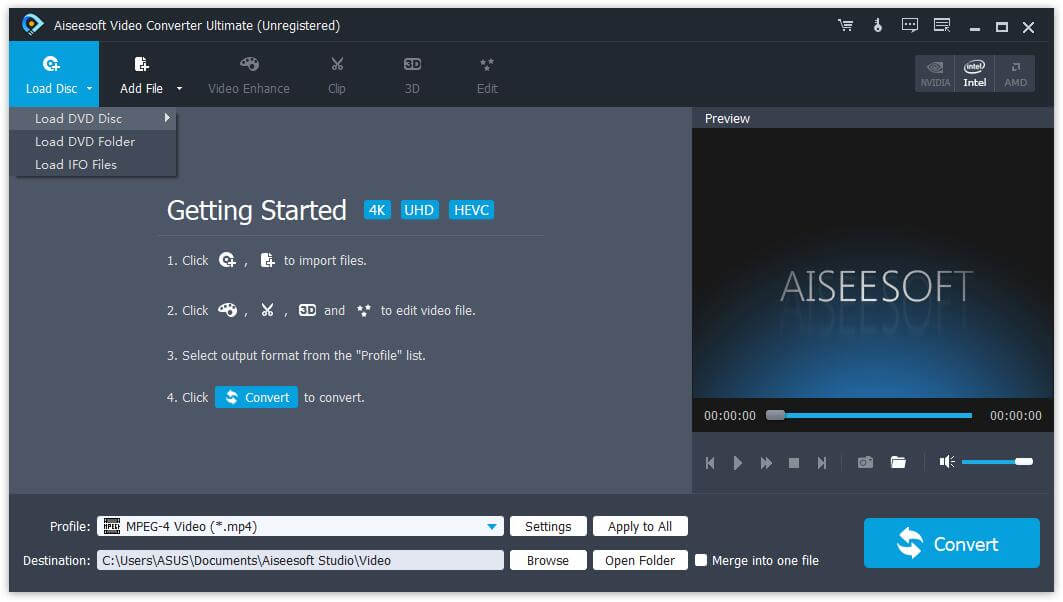
Étape 2. Charger un disque DVD
Cliquez sur le lien "Charger un disque”Pour commencer à télécharger des films / vidéos DVD, vous pouvez voir que le programme prend également en charge l'extraction des fichiers ISO et du dossier DVD dans tous les formats vidéo.
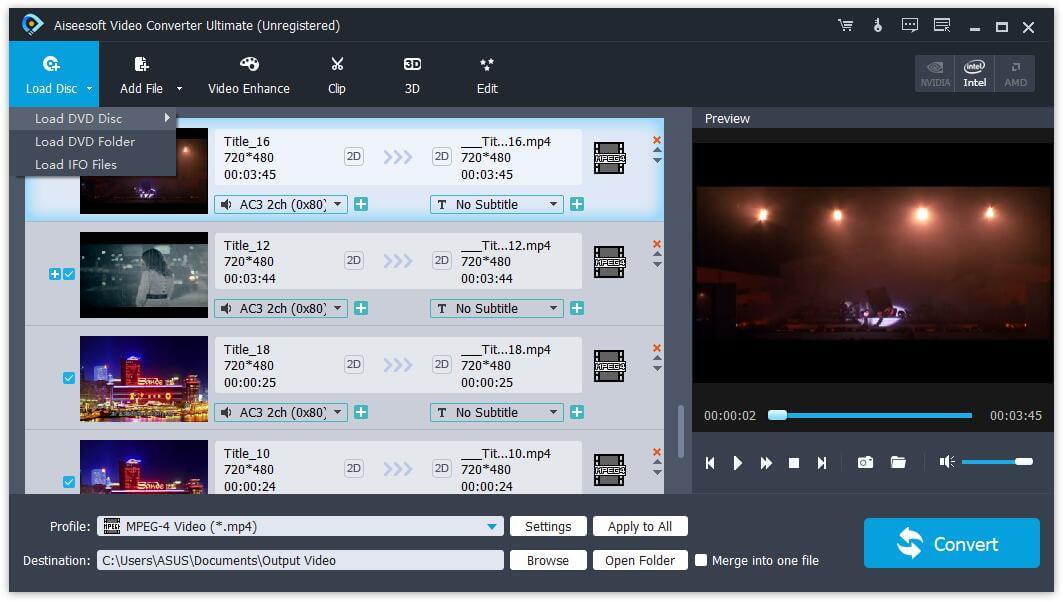
Étape 3.Sélectionnez Vidéo pour éditer et améliorer la qualité vidéo (Option)
Une fois les films DVD chargés dans le programme, vous pouvez voir toutes les listes de lecture vidéo DVD chargées, si vous souhaitez éditer la vidéo avant l'extraction, sélectionnez une vidéo et cliquez sur le bouton "Modifier”Pour ouvrir la fenêtre d'édition, ici vous pouvez recadrer, faire pivoter la vidéo ou ajouter des effets, un filigrane, des sous-titres à votre vidéo.
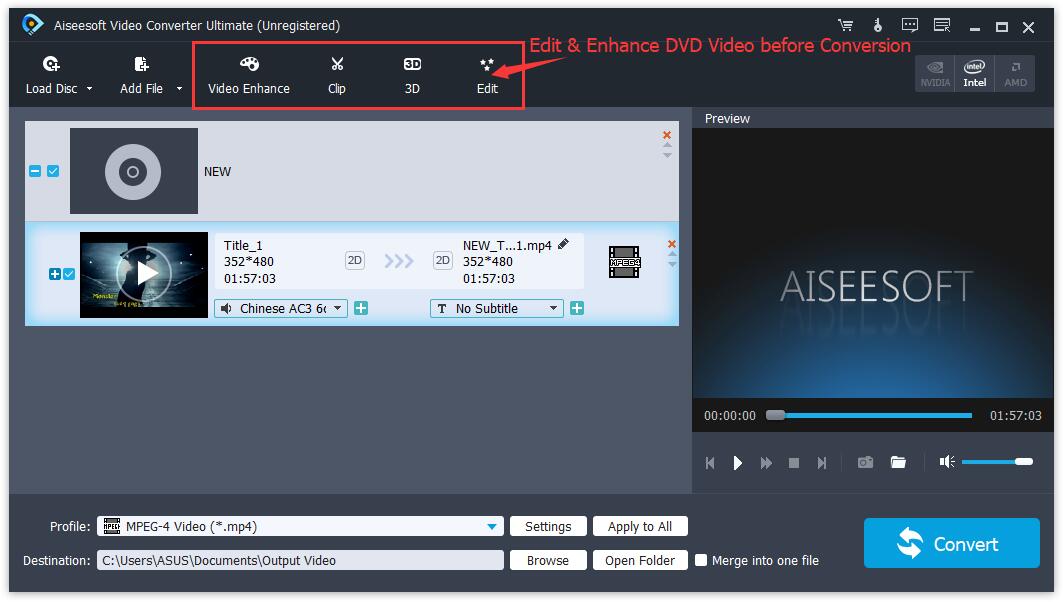
Si vous souhaitez améliorer la qualité de la vidéo, sélectionnez une vidéo et cliquez sur "Amélioration de la vidéo»Dans l'interface principale pour ouvrir l'interface d'amélioration vidéo.
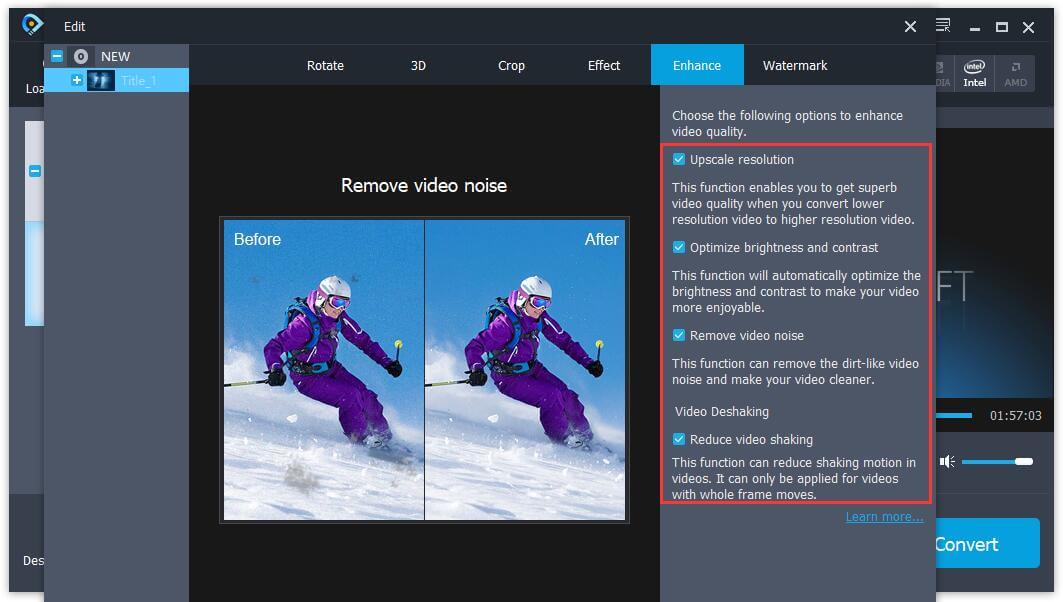
Ce DVD Ripper peut aussi vous aider copiez vos films DVD en films 3D, comme Anaglyphe (rouge / cyan), côte à côte (pleine / demi-image), haut / bas (pleine / demi-image), pour que vous puissiez obtenir une meilleure expérience visuelle avec votre iPhone.
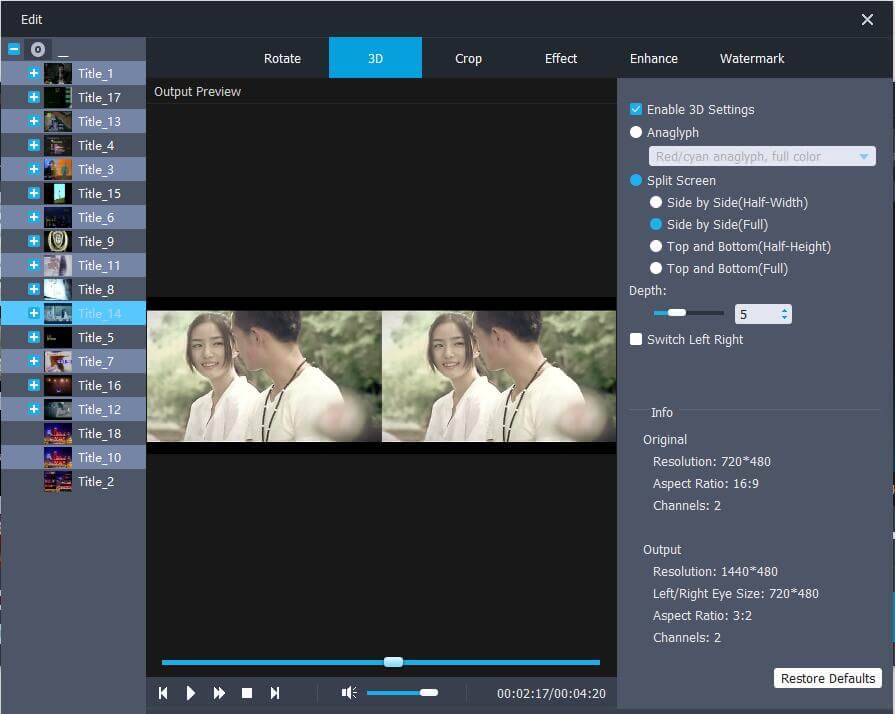
Step 4.Select Format de sortie pour iPhone
Le DVD Ripper vous fournit le format vidéo prédéfini pour iPhone XS Max, iPhone XS, iPhone XR, iPhone X et plus encore. Cliquez "Profil"Et sélectionnez le modèle d'iPhone que vous avez dans"IPhone d'Apple»Pour obtenir des vidéos avec des paramètres optimisés pour la lecture sur votre iPhone.
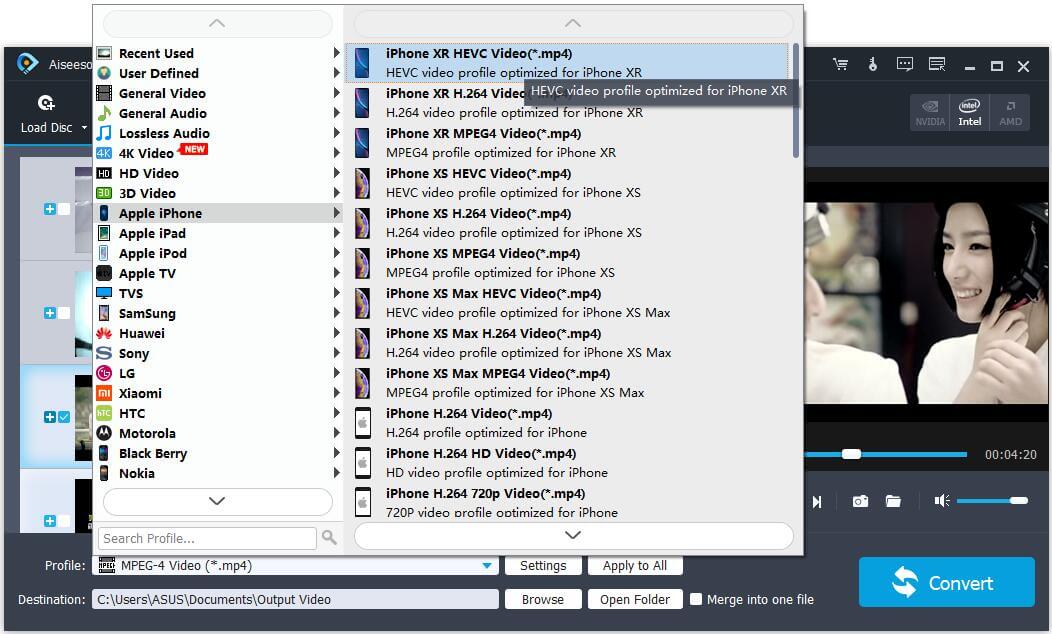
Pourboires: Le DVD Ripper & Video Converter prend en charge l'extraction de DVD et la conversion de fichiers vidéo en plus de 3000 formats vidéo tels que MP4, MOV, WMV, AVI, MKV, FLV, 3GP, MPEG et plus encore. En outre, le programme vous permet également d'extraire facilement l'audio de fichiers DVD ou vidéo.
Vous pouvez également cliquer sur "Paramètres" pour personnaliser les paramètres de sortie dans les détails, ajuster des paramètres tels que le débit binaire, la fréquence d'images, etc.
Étape 5.Start pour convertir un DVD iPhone
Lorsque vous avez terminé tous les paramètres ci-dessus, cliquez simplement sur le bouton "Convertir»Pour commencer à extraire le DVD sur iPhone compatible. Une fois le processus de conversion terminé, cliquez sur "Complété”Bouton de retour à l'interface principale.
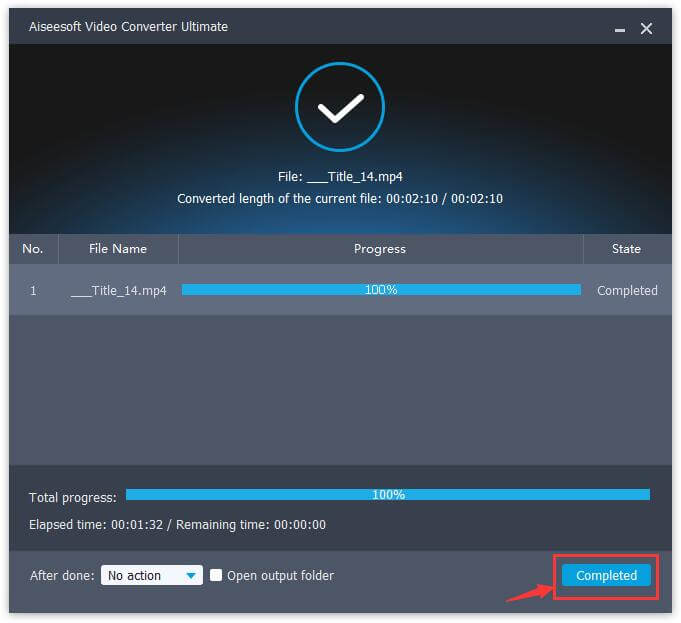
Et puis cliquez sur "Ouvrir le dossier»Pour trouver les fichiers vidéo convertis et en profiter.
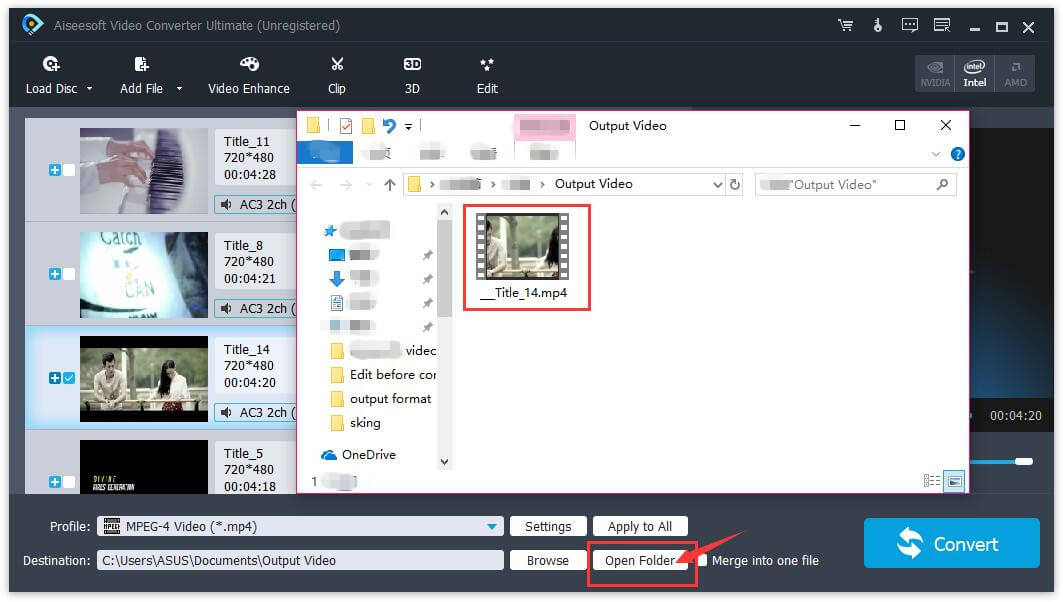
Si vous voulez le programme d'extraction de DVD et de conversion vidéo le plus rapide pour lire des DVD et des fichiers vidéo sur iPhone, iPad, Apple TV, téléphone / tables Android, PSP / PS4, etc., veuillez essayer DVD Ripper et convertisseur vidéo!


Partie 2: Transférer des films DVD convertis sur iPhone sans iTunes
Besoin d'un outil de transfert de données iPhone simple et le plus rapide pour ajouter des fichiers vidéo d'un ordinateur PC ou Mac à un iPhone XS / XR / X / 8/7 / 6S / 6, etc. Si vous ne souhaitez pas utiliser iTunes pour synchroniser des données avec des appareils Apple iPhone / iPad / iPod, nous vous recommanderons ci-dessous la meilleure alternative iTunes.
Transfert iOS fait partie de la boîte à outils iOS, qui peut non seulement vous aider à transférer des vidéos, de la musique, des photos, des contacts et plus encore entre iPhone / iPad / iPod et un ordinateur directement, mais prend également en charge la synchronisation de la musique (sauf Apple Music chansons) de la bibliothèque iTunes sur iPhone / iPad / iPod. Au-dessus de ce guide, vous avez copié des films DVD en MP4 et les enregistrez sur un ordinateur. Il suffit de cliquer sur 1 pour ajouter facilement des films DVD convertis à votre iPhone XS / XR / X.


- Transférez des contacts, des SMS, des photos, de la musique, des vidéos et plus encore sur votre iPhone et iPad.
- Gérez vos données en exportant, ajoutant, supprimant, etc.
- Pas d'iTunes nécessaire pour le transfert entre iPhone, iPad et ordinateurs.
- Sauvegarde des contacts, SMS, photos, vidéos, musique et plus encore depuis iPhone vers ordinateur, iTunes; et restaurez-les facilement.
Comment importer des films DVD convertis d'un PC à un iPhone
Étape 1. Exécuter iOS Toolkit et connecter l'iPhone au PC ou au Mac
Tout d’abord, téléchargez, installez et exécutez iOS Toolkit sur votre Mac ou votre PC Windows, puis sélectionnez leTransferts" une fonction

Connectez votre iPhone à l'ordinateur. Si vous recevez l'invite «Trust This Computer» sur votre iPhone, appuyez sur l'option «Trust» pour accepter.
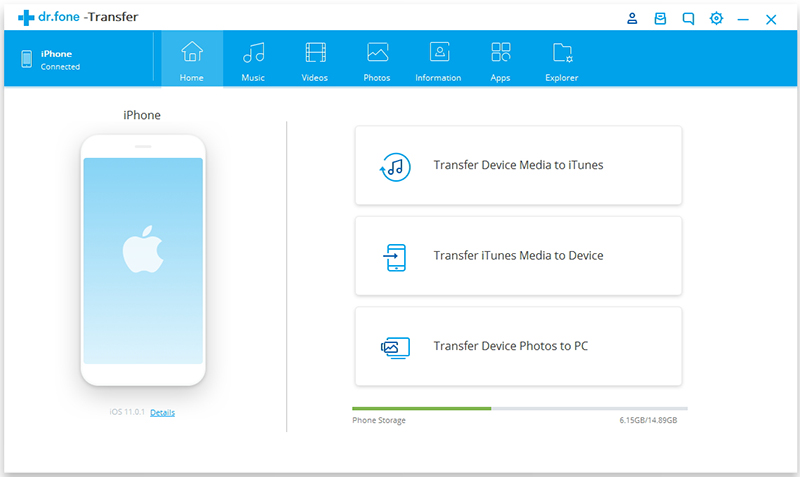
Étape 2. Cliquez sur le menu "Vidéo"
Si vous souhaitez transférer une vidéo d'un PC à un iPhone, cliquez sur “Vidéo”Menu en haut de l'interface principale du logiciel. Après cela, le programme va scanner et afficher tous les fichiers vidéo existants sur votre iPhone.
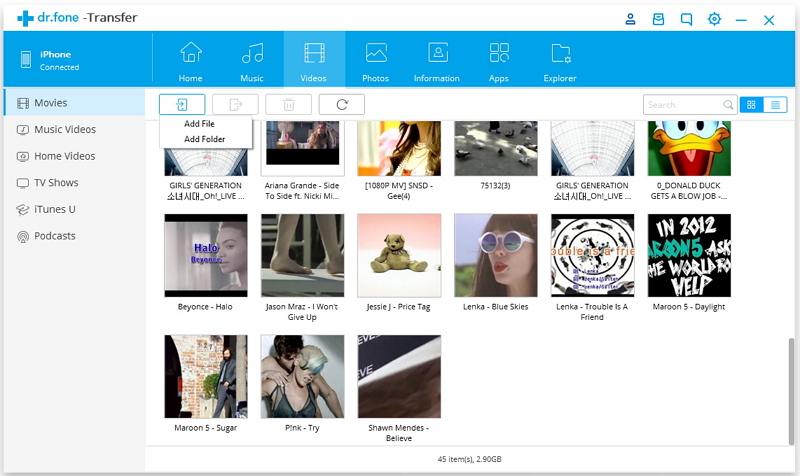
Étape 3. Ajouter des films DVD convertis d'un PC à un iPhone
Il suffit de cliquer sur “Ajouter un fichierouajouter un dossier”Option pour lancer une fenêtre de navigateur. Il suffit d’aller à l’emplacement où sont enregistrés vos films DVD convertis et de les ouvrir. Sélectionnez les fichiers vidéo que vous souhaitez ajouter, puis cliquez sur “Ouvert”Pour les importer sur votre iPhone.
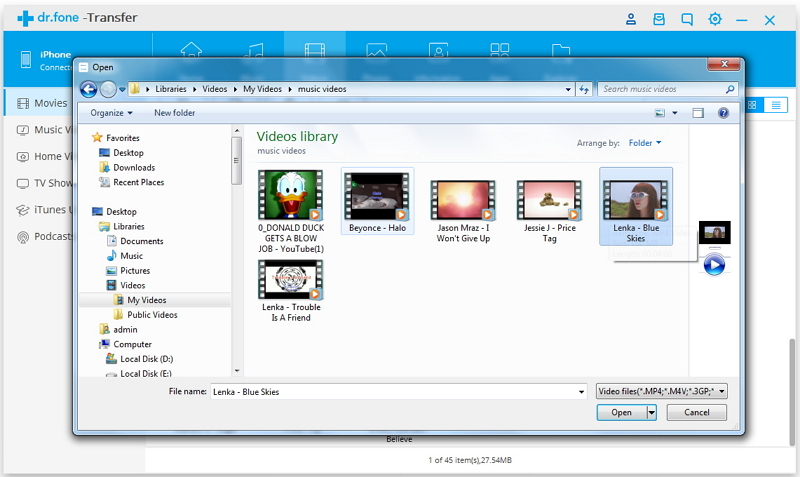
Quelques secondes à peine, vos films DVD sélectionnés seront automatiquement transférés sur votre iPhone. Maintenant, vous pouvez regarder ces films DVD convertis sur votre iPhone.
C'est tout! En suivant cette approche simple, vous pouvez apprendre à transférer directement de la musique et des photos d'un ordinateur à un iPhone.
Téléchargez gratuitement le Toolkit iOS et essayez de gérer et de transférer facilement des fichiers sur vos appareils Apple.


Convertir un DVD en iPhone
Commentaires
Rapide: vous pouvez vous identifier avant de pouvoir commenter.
Pas encore de compte. S'il vous plaît cliquez ici pour vous inscrire.

Chargement en cours ...



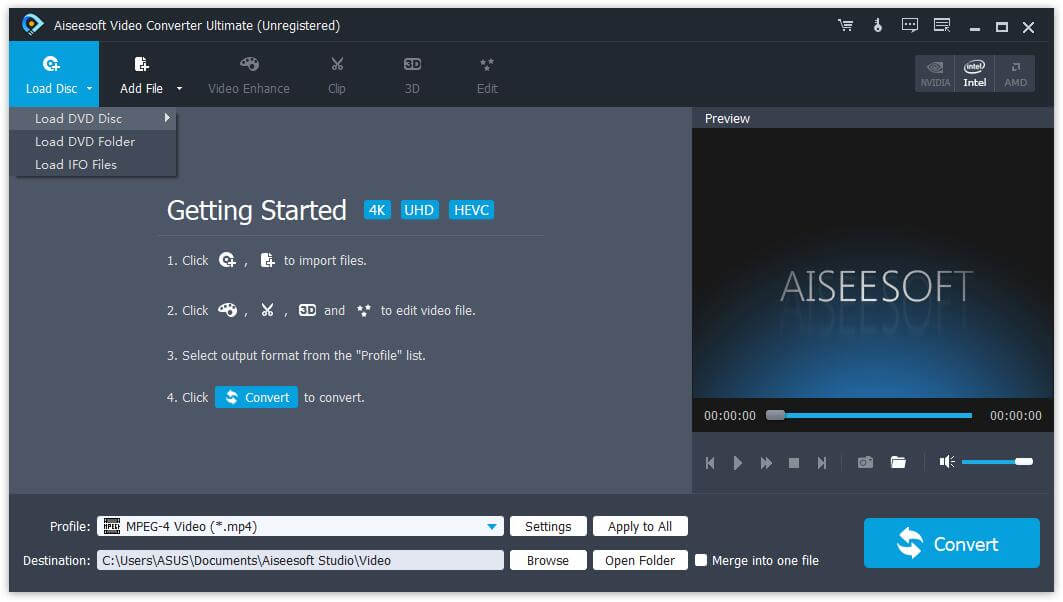
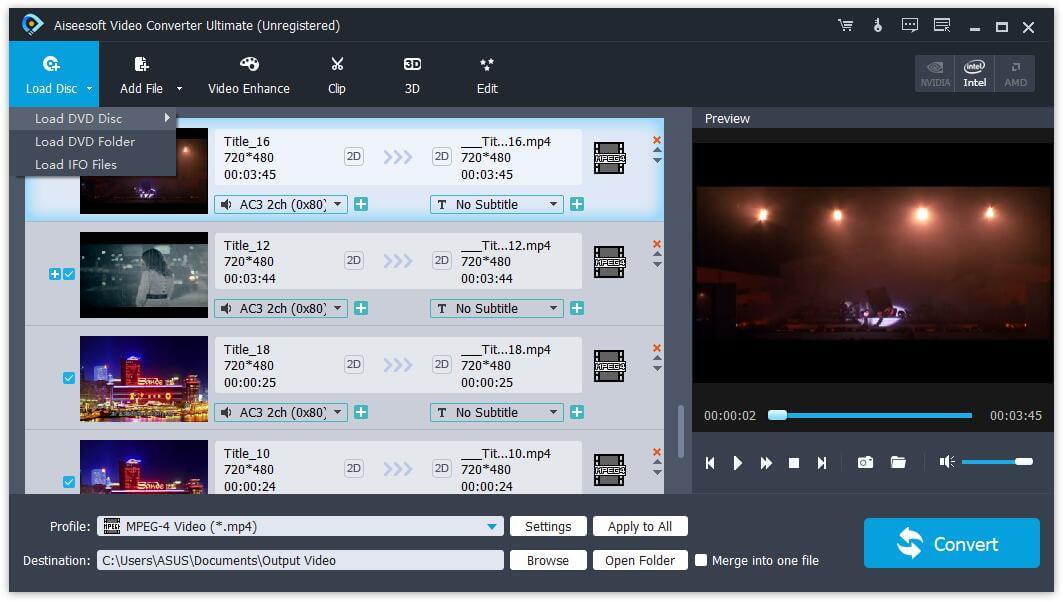
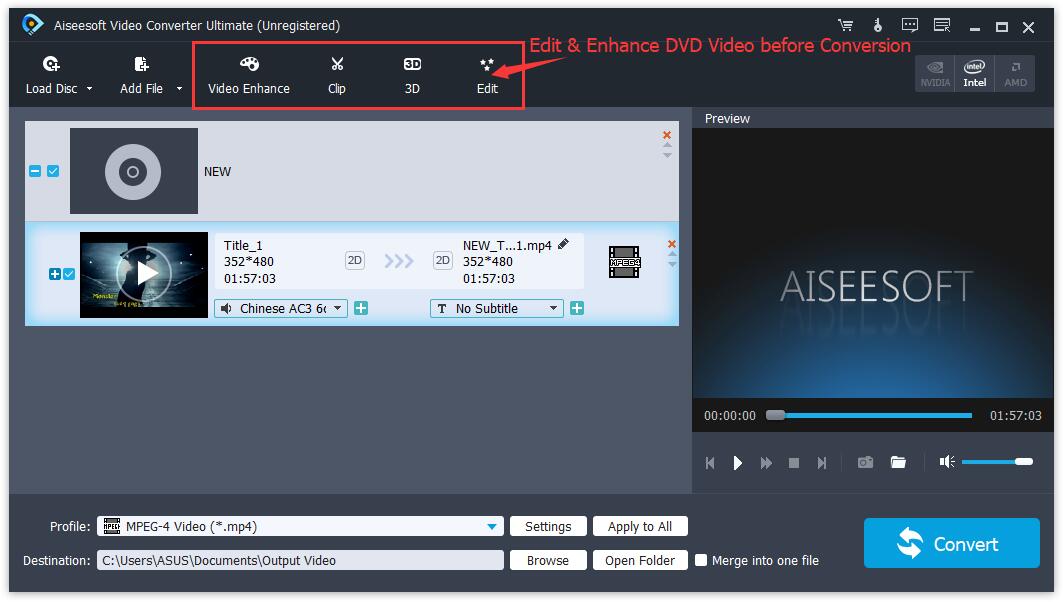
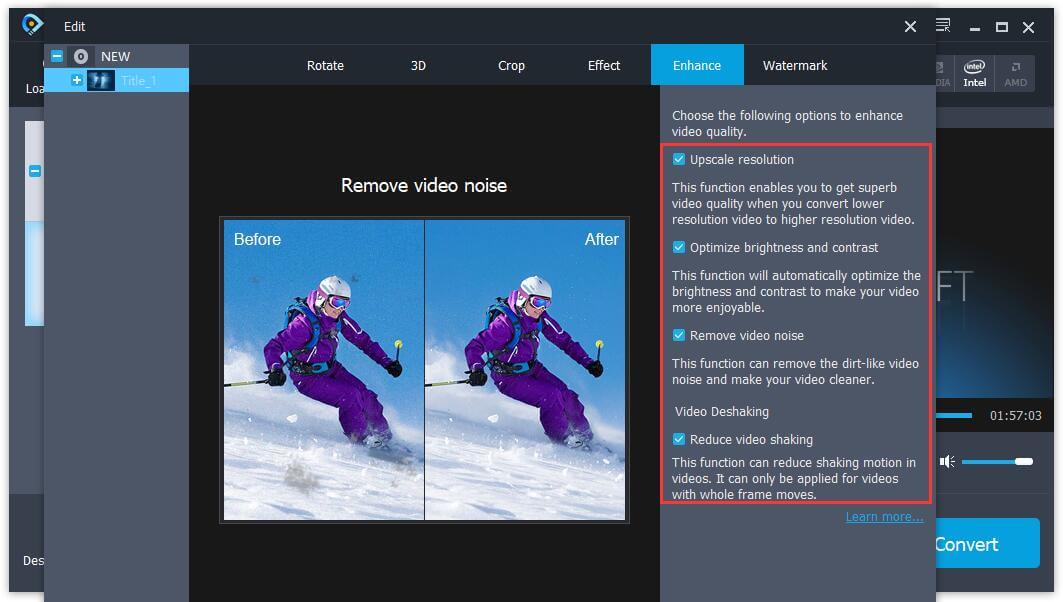
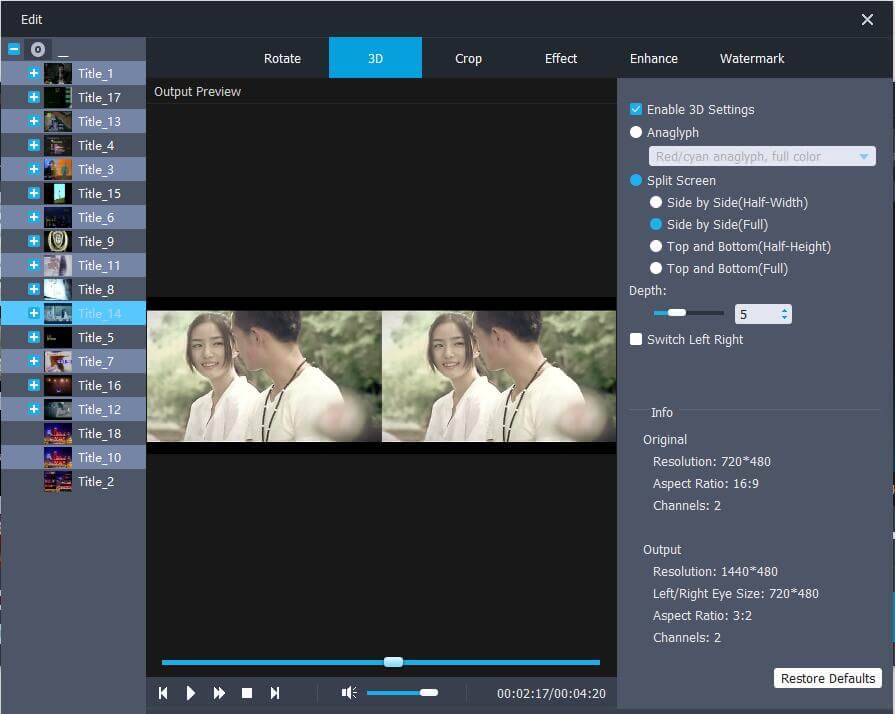
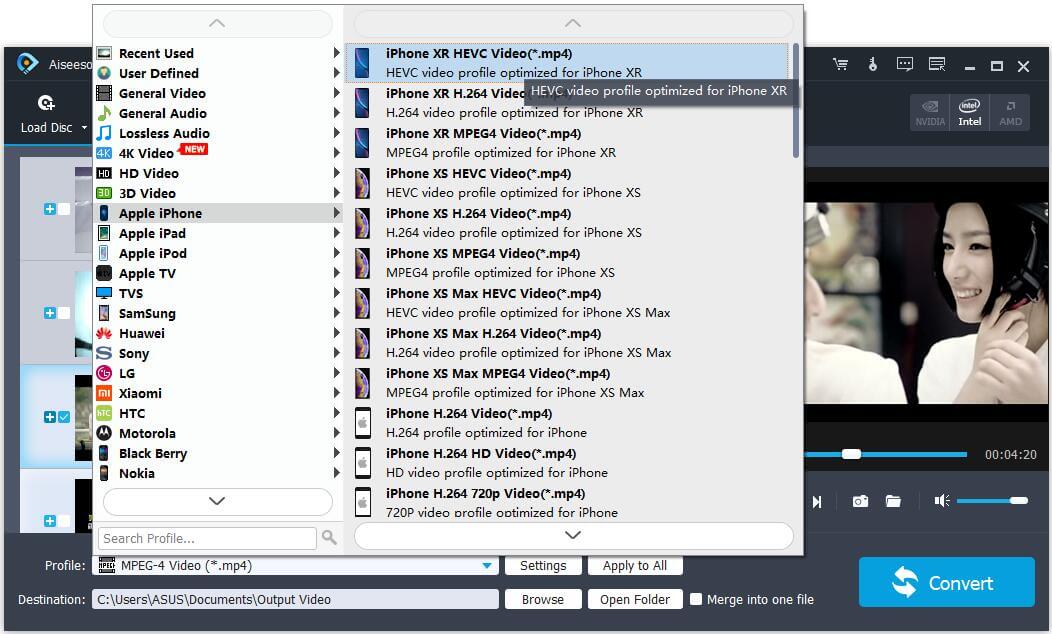
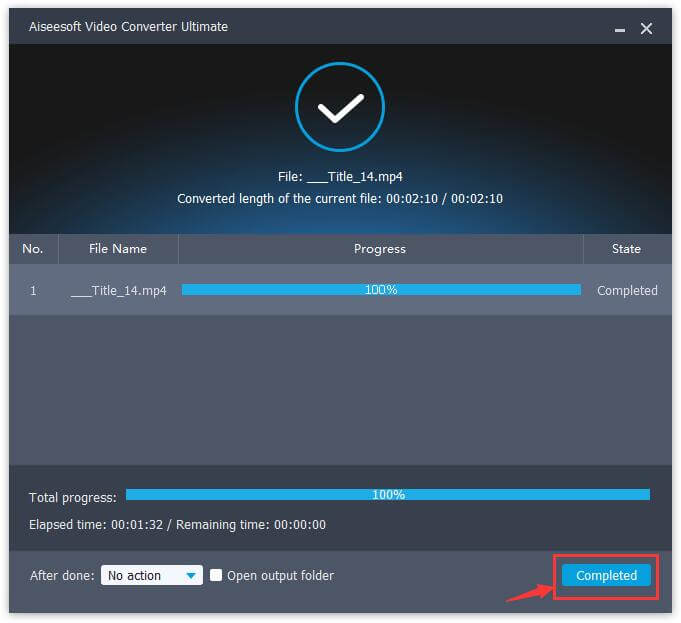
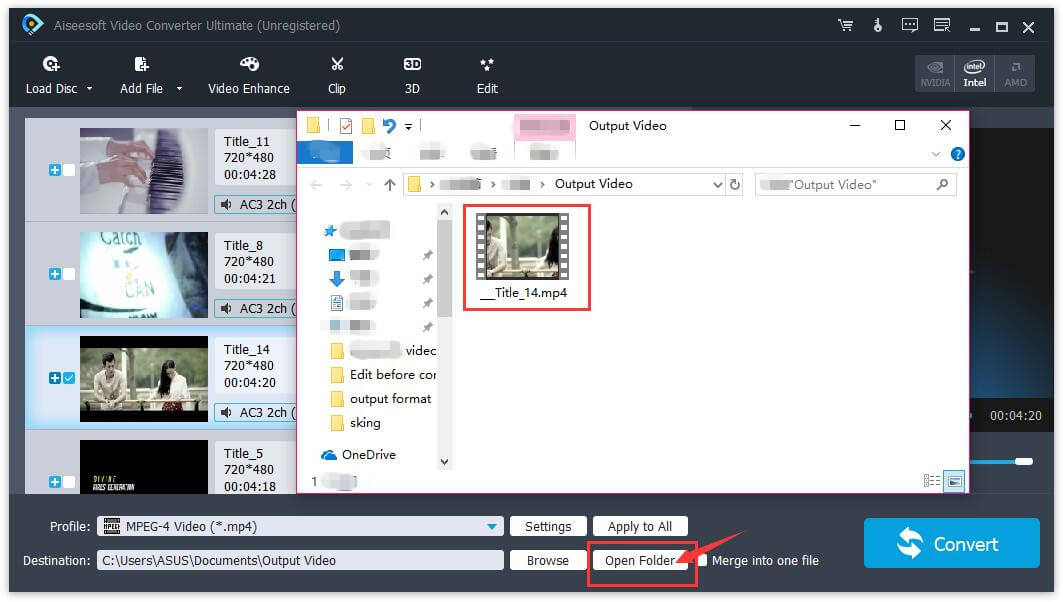

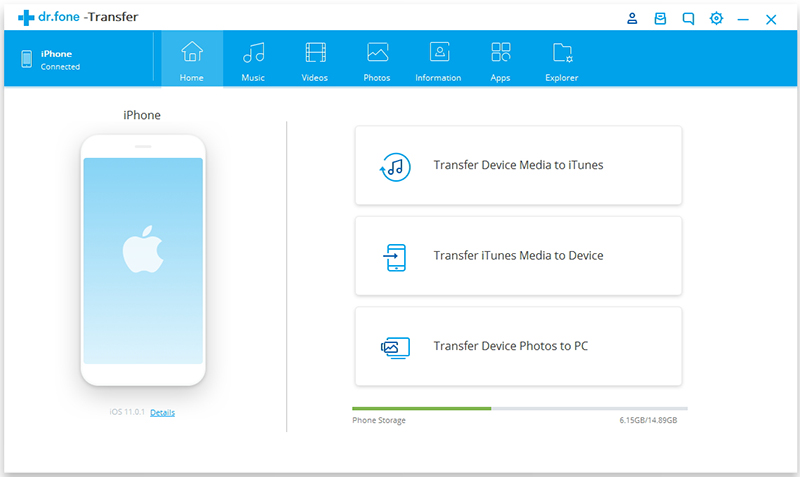
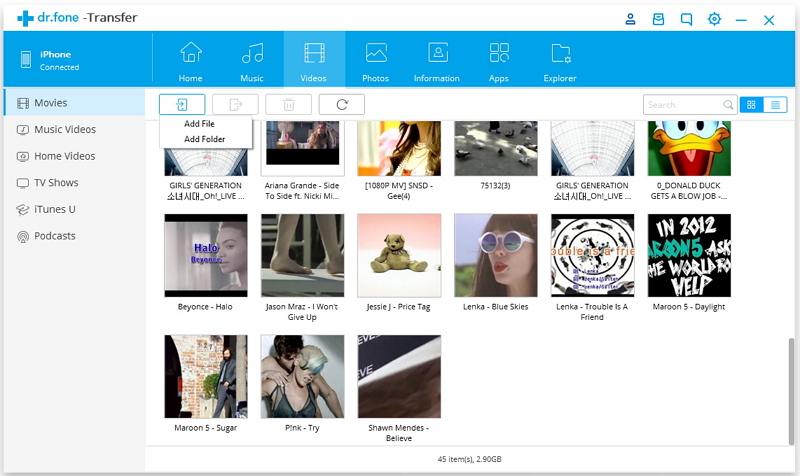
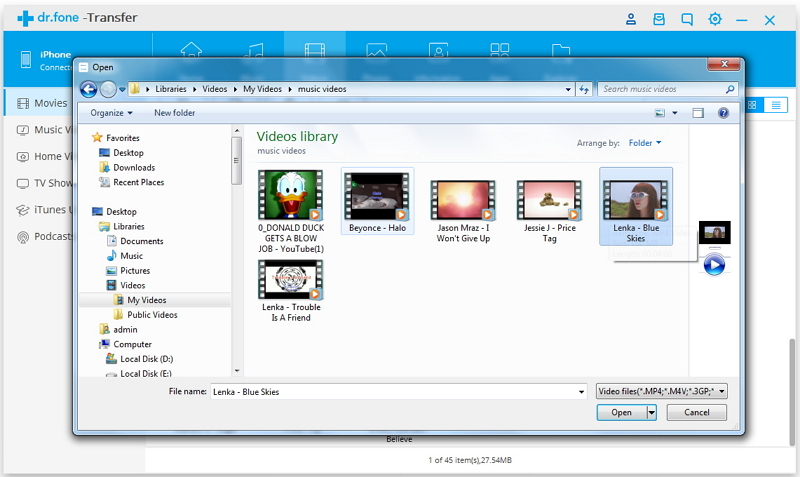








Pas encore de commentaire. Dis quelquechose...